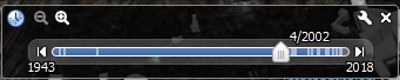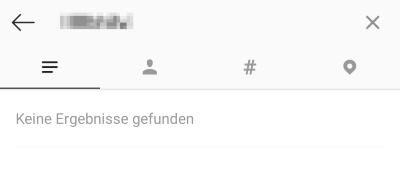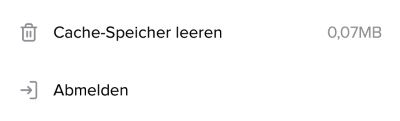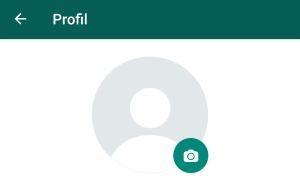Wie kann ich mir bei Google Maps ältere Bilder ansehen? Kann man bei Google Maps das Datum ändern und so ältere Satellitenbilder sehen? Wer bei Google Maps unterwegs ist und sich Orte anschaut, die man schon einmal besucht hat, dann stellt sich früher oder später öfters mal die Frage, von wann sind die Aufnahmen eigentlich und kann man sich auch ältere Aufnahmen ansehen, um herauszufinden wie es dort vor x Monaten oder Jahren ausgesehen hat?
Google Maps ältere Bilder anzeigen
In Google Maps kann man sich zumindest in der aktuellen Version keine älteren Bilder ansehen. Es gibt in der aktuellen Version auch keinen Schalter mit dem man das Datum den angezeigten Satellitenbildern ändern kann. Aber keine Sorge, denn was Google Maps (vermutlich noch) nicht anbietet, dass bietet Google Earth an. Bei Google Earth sowie über den Pro-Client kannst Du dir nicht nur das Aufnahmedatum anzeigen lassen, sondern Du kannst darüber auch das Datum ändern und dir ältere Karten anzeigen lassen, um so in der Zeit zurückzuspringen.
Datum ändern in Google Earth
Als erstes solltest Du dir den Desktop-Client von Google Earth herunterladen. Das Programm Google Earth Pro gibt es sowohl für Windows, Mac als auch Linux zum kostenlosen Download auf der verlinkten Webseite. Hast Du Google Earth Pro auf deinem PC installiert, dann kannst Du die Anwendung starten und oben links nach dem jeweiligen Ort suchen. Zoome etwas näher an die Karte heran und jetzt sollte dir unten rechts das Aufnahmedatum angezeigt werden und unten links eine Jahresanzeige mit einem Uhr-Symbol. Klicke auf die Jahresanzeige und oben links wird eine Zeitleiste eingeblendet. Über die Zeitleiste kannst Du dir jetzt bei Google Earth ältere Bilder anschauen. Je nachdem um welche Kartenausschnitte es sich handelt, kann man hier teilweise sehr weit zurück (zum Beispiel in Berlin, hier geht das Kartenmaterial teilweise bis 1943).
Wann und wie oft werden eigentlich die Bilder bei Google Maps aktualisiert?